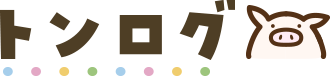ツイッターの基本中の基本「ツイート」と「リツイート」機能について解説します。
ツイートの投稿方法も図を使ってガイドしているので、ぜひ参考にしてください。
ツイッターのツイートとは
ツイッターを使うときの基本的な機能が「ツイート」です。
ツイートとは、ツイッター上に言葉や写真などを投稿することを指します。
日本では「つぶやき」とも言われますね。
ツイートをすることで、誰でも無料かつ手軽に、自分の考えや意見を発信・閲覧することができるようになりました。
 とんそく
とんそくツイッターがSNSブームの火付け役として急速に広まったのは、この手軽さのおかげかも。
ツイートでできること
ツイートでできることにはいくつか種類があるので、パターンにわけて機能を紹介します。
文章の投稿
一番スタンダードな使い方。自由な言葉をツイッター上に投稿できます。
「これから友達と遊びます」程度のごくごく短いプライベートな内容から、企業の商品紹介など何を投稿してもOKです。
※もちろん公序良俗に反する内容は控えてくださいね。
デザフェスの作品は「ハンドメイド」の一言で表せないし、「芸術」っていう堅苦しさともちょっと違う。
手作りのあったかい作品も、写真・イラスト・舞台も全部クリエイターの想いとアイディアが形になってビッグサイトにギュウギュウに詰まってる。それに触れるのが本当に楽しいんだよなぁ。
— トンソクデザイン (@tonsoku5) 2018年11月6日
ツイッターは短文投稿ツールなので、文字数は140文字が上限となっています。
ちなみに、この文字数制限は言語によって違いがあって、半角のアルファベットなら280文字まで書き込めます。
画像や動画の投稿
ツイッターでは、画像や動画も投稿できます。
ブタ雑貨デザイナーのトンソクデザインが運営するブログ。
ハンドメイド販売のノウハウや、Webデザイナーの経験を活かしたデザインテクニックなど、クリエイターに役立つコンテンツを発信中!https://t.co/2uakBZpObP pic.twitter.com/wrdoHSNENd— トンソクデザイン (@tonsoku5) 2019年5月4日
スマホで撮ったスナップ写真や動画、gifアニメなどをテキストと組み合わせたり、そのまま投稿したり形式は自由です。
ただし、アダルト系やコンプライアンスに違反した内容は、Twitterポリシー(規約)からアカウントの利用を制限されることがあります。
ツイートのやり方
では、具体的にツイートのやり方について説明していきます。
スマートフォンのアプリとパソコンでは操作に少し違いがあるので別々に解説します。
スマートフォンアプリでツイートを投稿する
iPhoneを例にしていますがAndroidもほとんど変わらないのでご安心を。
ツイッターのアプリを開くとホーム画面が表示されます。画面右下の青い円形のアイコンをタップ。
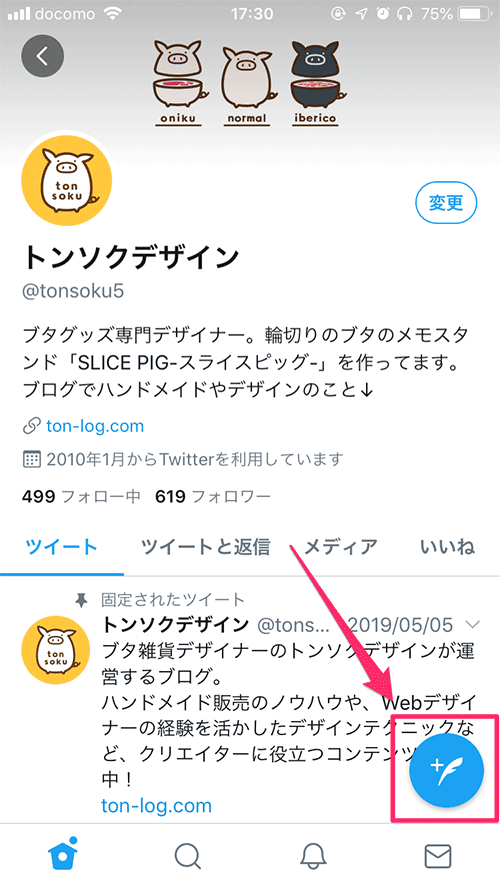
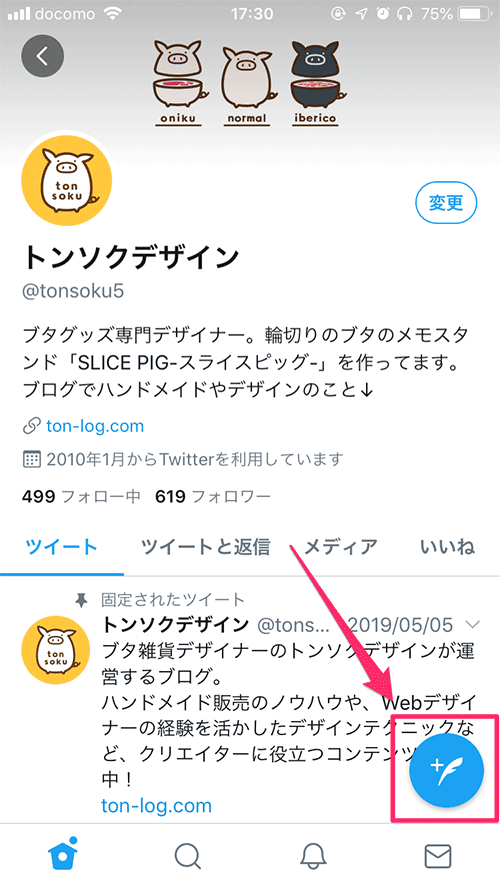
「いまどうしてる?」の表示とともにツイートの入力画面が表示されます。今起きてることだけじゃなく、つぶやく内容はなんでもOKです。
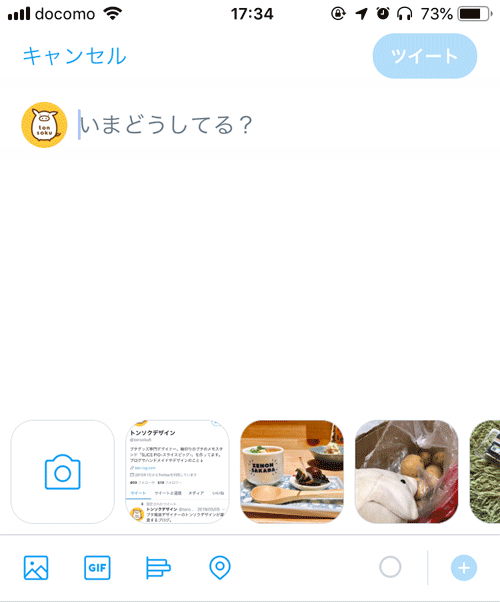
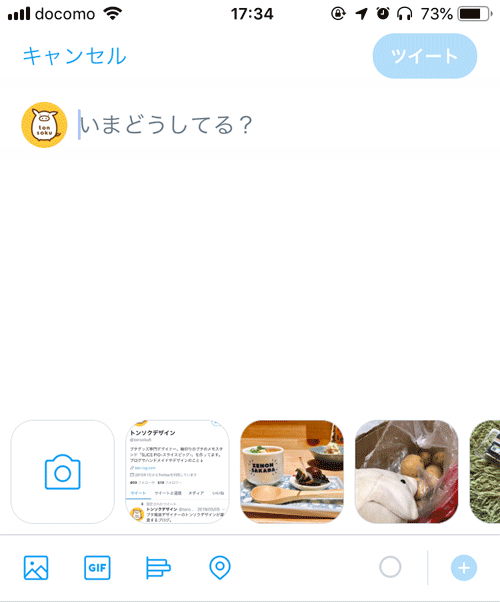
カメラマークをクリックすればその場で写真や動画を撮影してツイートできます。
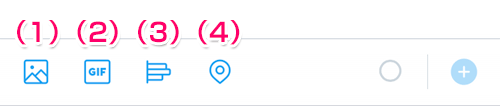
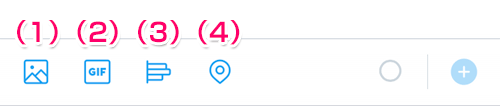
その他のアイコンに備わっている機能は以下の通り。
- (1)写真
-
カメラロールに保存されている写真や動画を投稿
- (2)GIF
-
あらかじめアプリに入ってるGIFアニメを投稿できます。おめでとうの言葉と一緒に拍手GIFを送れます。
- (3)質問
-
選択式のアンケートを作れます。これってどう思う?程度の軽い質問から、政治に対する意見を多数決で集めるなどの活用方法。
- (4)位置情報
-
自分が今いる位置情報を投稿に紐づけられます。どうしても場所を知らせたいとき以外はオフにしておいてください。位置情報から自分の住んでいる場所や行動パターンがバレてしまうこともあるので。
入力が完了したら、右上の「ツイート」というアイコンをタップすればツイート完了です。
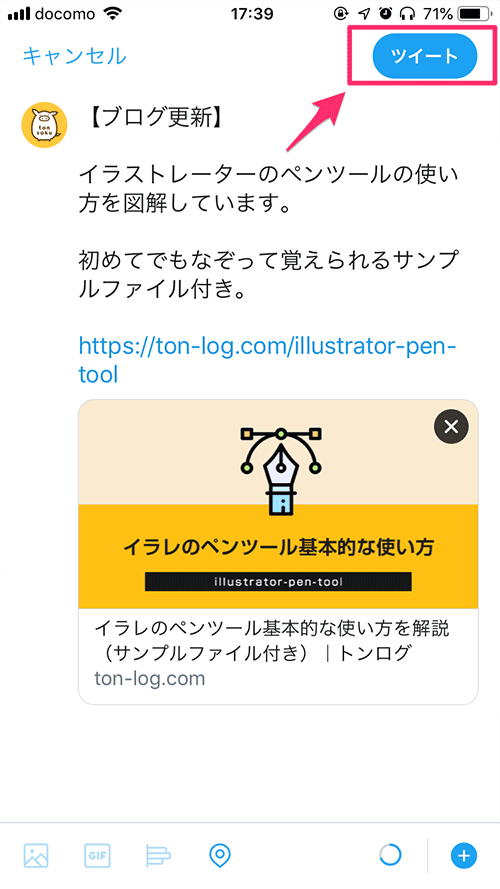
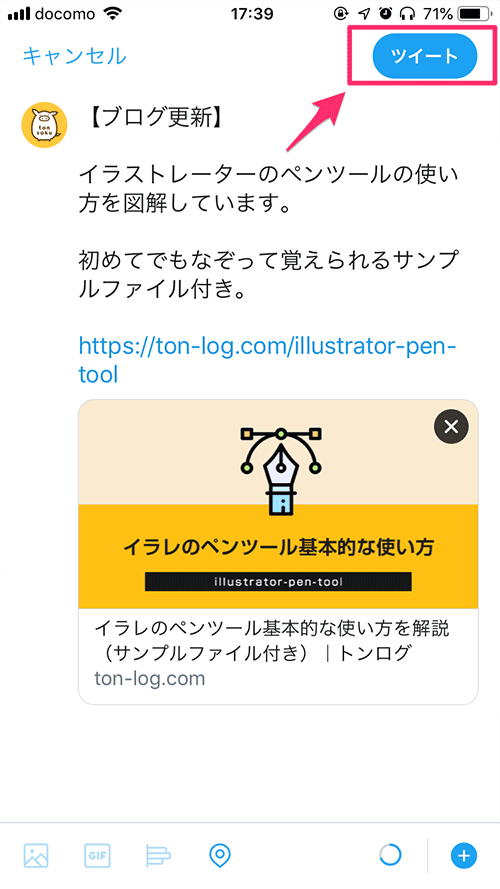
ツイートを削除する
間違えてつぶやきを投稿してもすぐに削除できるのでご安心を。
削除したい投稿の下矢印マークをタップするとメニューが表示されます。
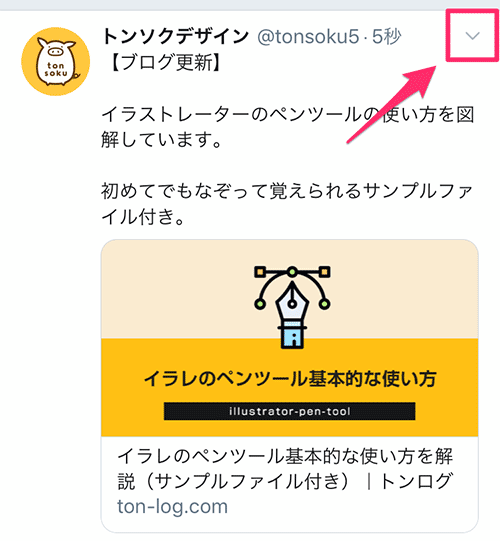
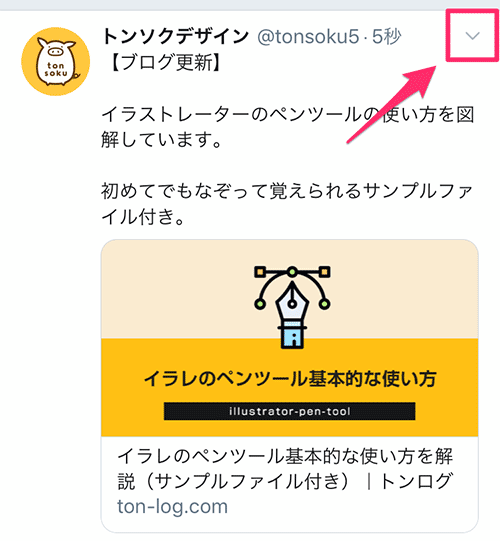
「ツイートを削除」をタップ。
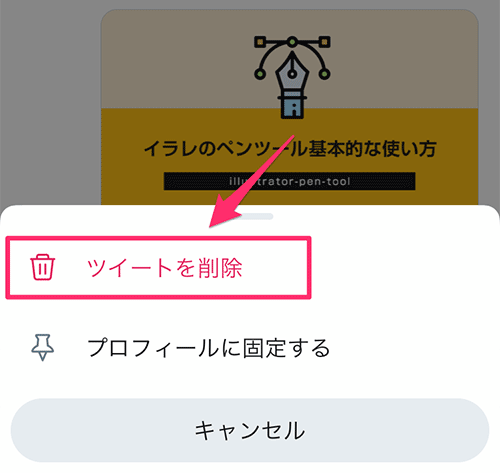
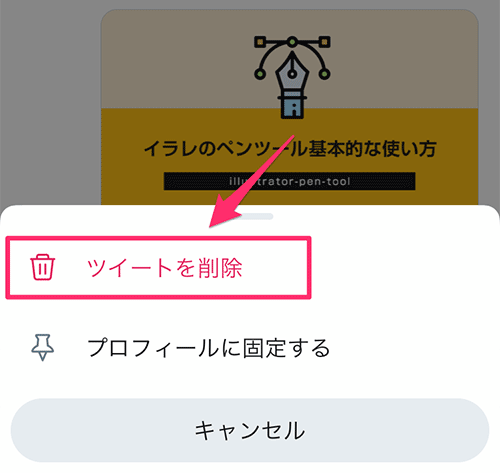
最終確認画面が表示されるので「削除」をタップで完了です。
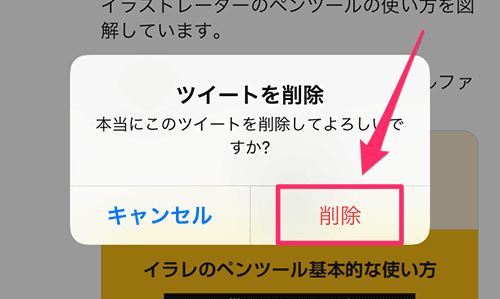
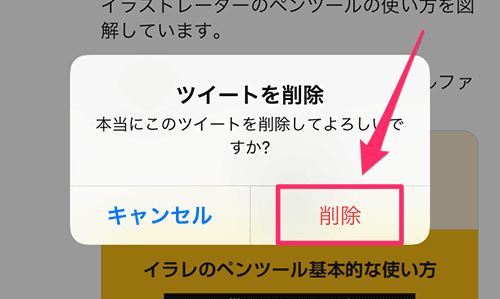
パソコンでツイートを投稿する
手順1:画面上部の「ツイート」ボタンをクリックします。
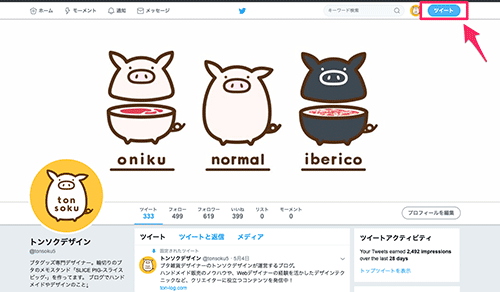
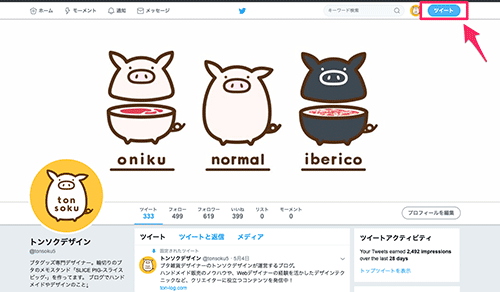
手順2:ツイートの入力画面が表示されるので、内容を入力したら「ツイート」ボタンを押して完了。
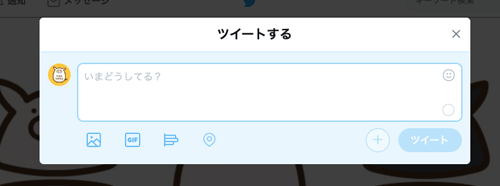
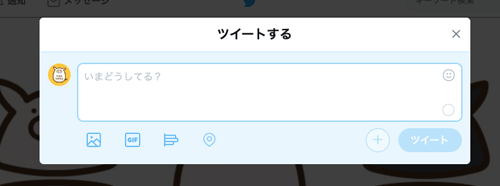
リツイートとは
他人のツイートを自分のアカウントから再投稿できる機能のことです。
自分をフォローしてくれているユーザーさんにも投稿を届けることができます。
再びツイートするのでリツイート(ReTweet)。略して「RT」と表記されることも多いですね。
リツイートでできること
ツイッターを眺めていて、この投稿おもしろいな、他の人にも教えたいなと思ったときに使うのがリツイートです。
あなたが投稿をリツイートした場合、あなたをフォローしているAさん・Bさんにも投稿内容が表示されます。
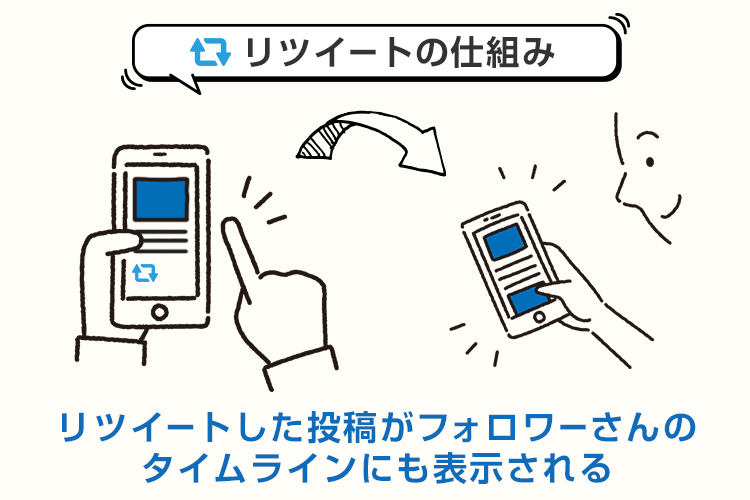
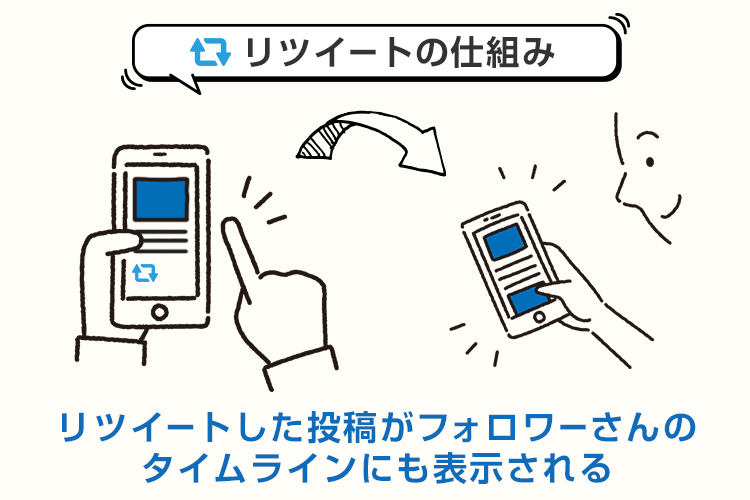
リツイートされるメリットは、自分の投稿が世の中に広く知れ渡ることです。
有名人がリツイートしてくれたら、その有名人をフォローしている何万人ものユーザーさんに投稿が広がります。
こうして話題になったツイートは、いろいろなサイトで紹介されたりテレビで取り上げられることも。
商品や映画の紹介などが広まった場合、とてつもないほどの宣伝効果がありますね。



こんなふうに情報が拡散することを一般的にバズると言います。
リツイートのやり方
手順1:リツイートしたいツイートを見つけたら、ツイート下部にある矢印の四角のようなアイコンをタップします。
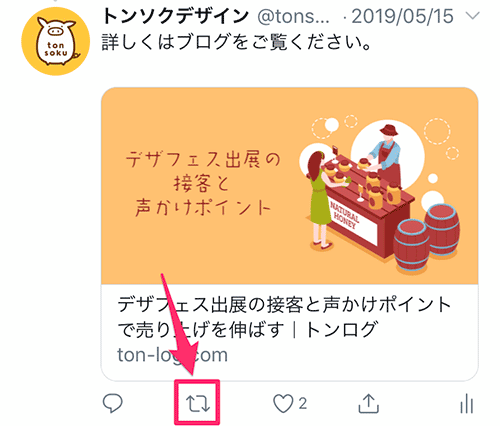
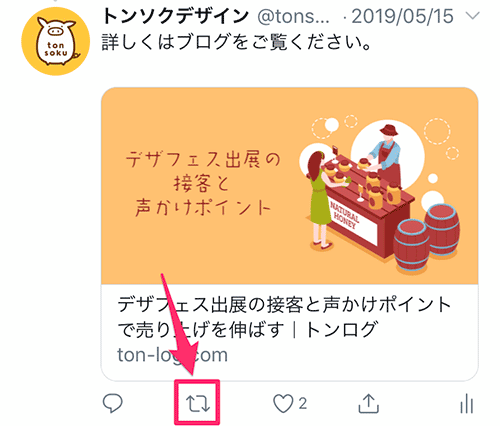
手順2:リツイート方法の選択画面が表示されるので、「リツイート」もしくは「コメントを付けてリツイート」のどちらかを選択します。
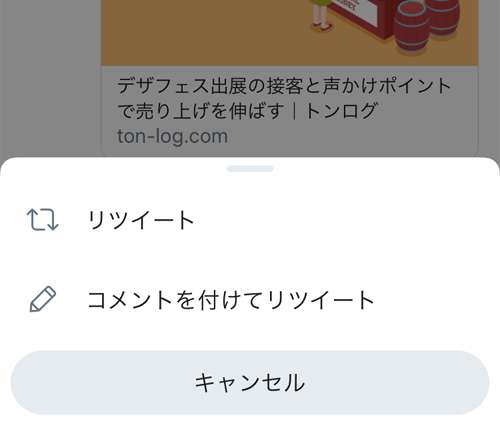
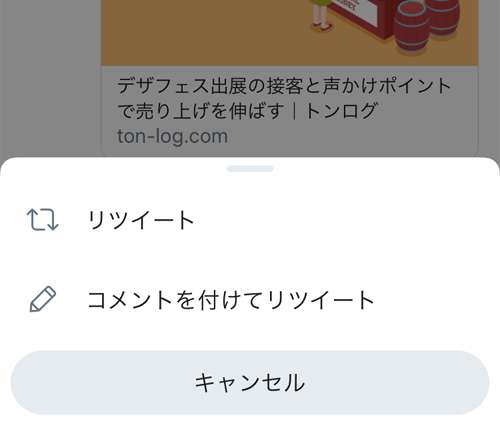
リツイートならこれで完了です。「コメントを付けてリツイート」を選ぶと、自分のコメントと一緒にリツイートができます。
つぶやきに対する感想や、自分の考え方を添えるなど自由に投稿OK。
▼コメントを付けてリツイートのサンプル
3種コンプリートありがとうございます!もし新作が出たときはぜひまた遊びに来てください???? https://t.co/6Yif2HJVzO
— トンソクデザイン (@tonsoku5) 2018年5月17日
手順3:アイコンが緑色に変わって数字が表示されればリツイート完了です。


リツイートの取り消し方法
間違えてリツイートしてしまってもすぐに取り消しできます。
緑色のリツイートアイコンをクリックすればポップアップが立ち上がるので「リツイートを取り消す」で取り消し完了。
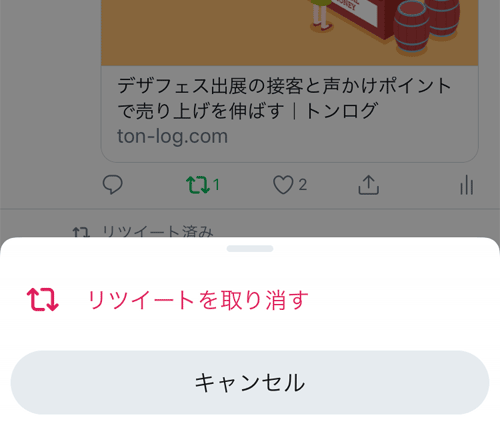
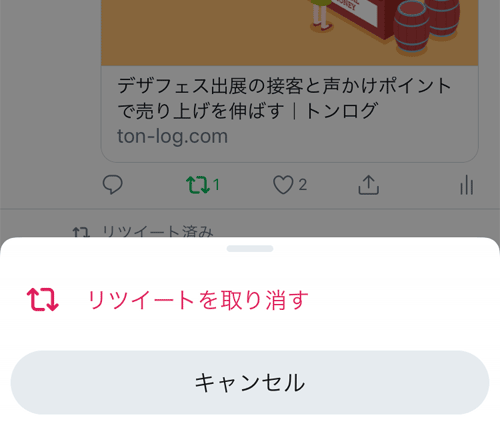
投稿へのアクション「リツイート」と「いいね」
投稿にアクションをする機能としては「リツイート」と「いいね」があります。
リツイートは投稿を他の人にもシェアする仕組みですが、いいねは投稿した本人に対してGoodの気持ちを伝えるものです。
好きなイラストレーターさんや、おもしろ系のネタツイートに「好き」の気持ちを表すためにいいねを使います。
いいねはリツイートボタンの横にあるハートマークを押せばOKです。
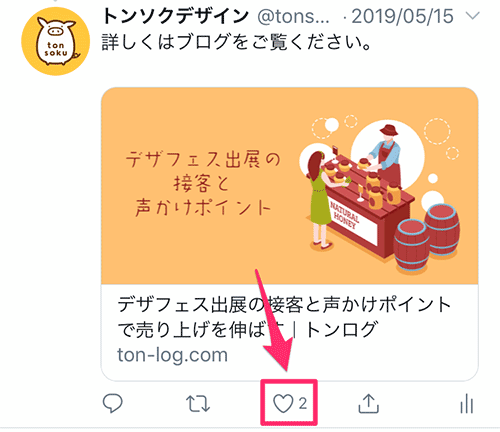
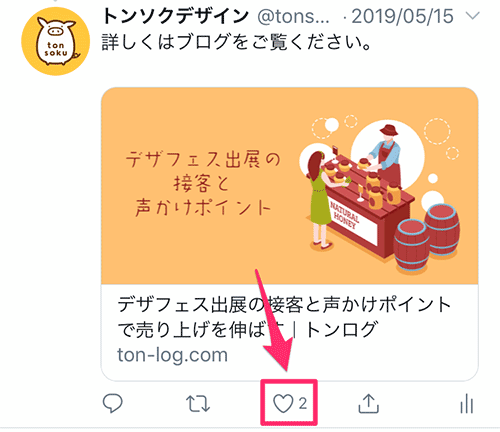
まとめ
ツイッターのツイートとリツイート機能をご紹介しました。
基本がわかれば難しく考えずに使えます。ツイートとリツイートはツイッターの醍醐味なので、図を参考にマネしてみてください。
以上、ツイッターの基本的な使い方-ツイートとリツイートとは?でした。
▼ツイッターの使い方をマスターするならこちら
ツイッターの使い方を目的別にとことん解説!基本から効果的なつぶやき方法まで